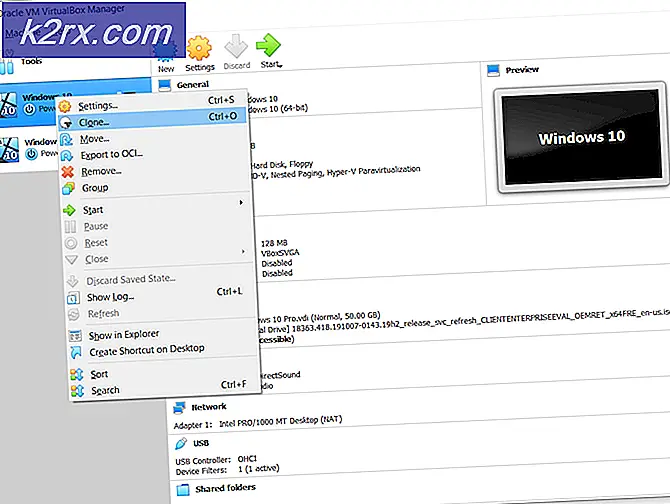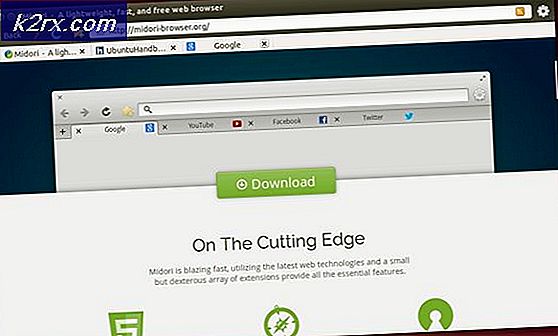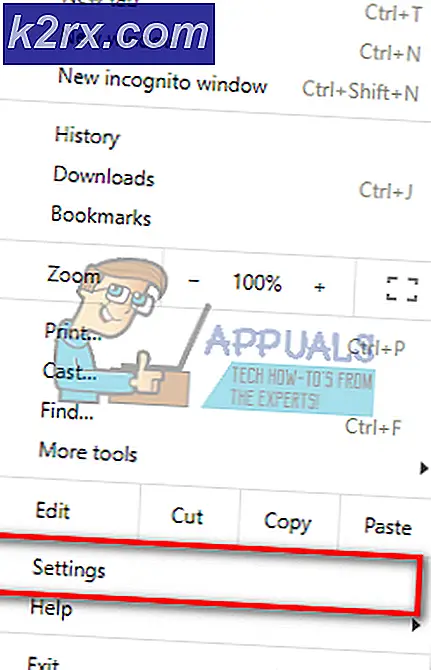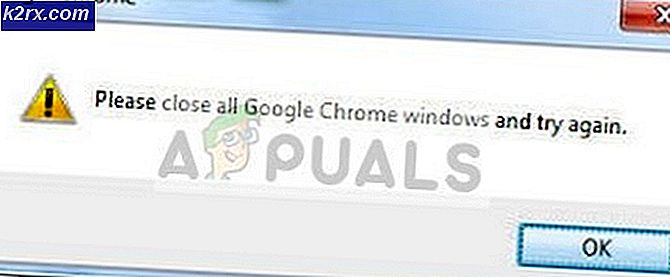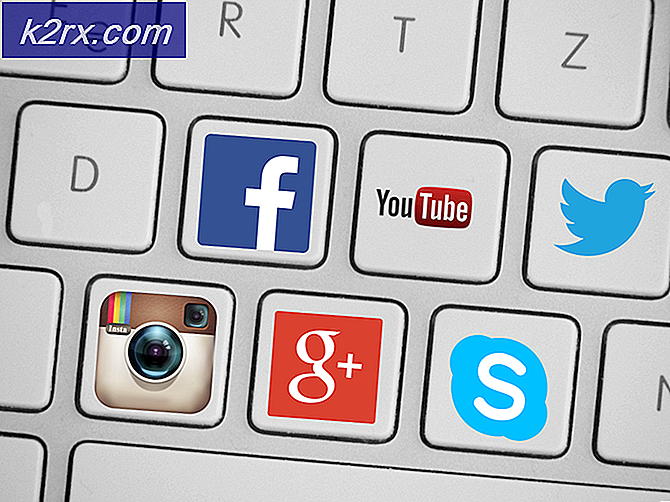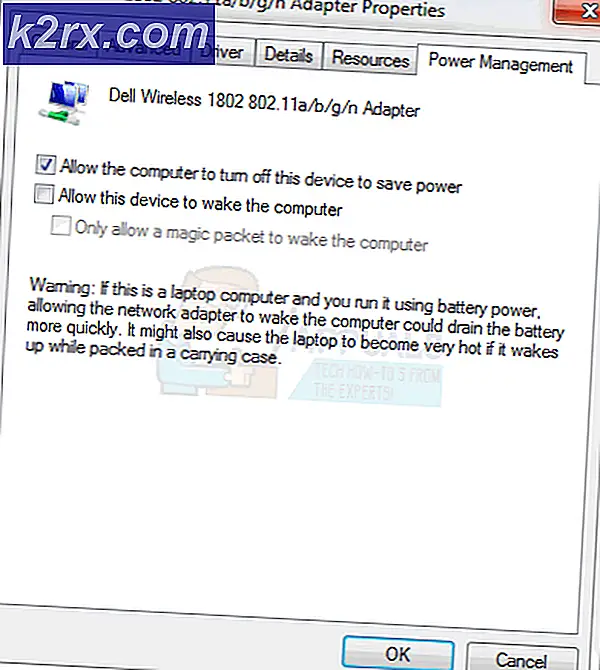วิธีแก้ไขการแจ้งเตือน Instagram ไม่ทำงาน
ผู้ใช้ Instagram หลายคนรายงานว่าพวกเขาไม่ได้รับการแจ้งเตือนทุกครั้งที่ได้รับไลค์ใหม่คำขอเป็นเพื่อน DM หรือกิจกรรมอื่น ๆ Instagram เป็นหนึ่งในแอพพลิเคชั่นที่มีคนใช้มากที่สุดในปัจจุบัน การแจ้งเตือนเป็นสิ่งสำคัญสำหรับผู้ใช้ Instagram เมื่อแอปพลิเคชันไม่ทำงาน อย่างไรก็ตามเนื่องจากปัญหานี้พวกเขาไม่สามารถรับการแจ้งเตือนสำหรับกิจกรรมใด ๆ
อะไรคือสาเหตุที่ทำให้การแจ้งเตือน Instagram ไม่ทำงาน
เราได้ค้นพบสาเหตุที่พบบ่อยที่สุดบางส่วนที่จะทำให้เกิดปัญหานี้โดยเฉพาะ เราได้ดำเนินการดังกล่าวโดยดูรายงานของผู้ใช้ต่างๆและกลยุทธ์การซ่อมแซมที่พวกเขาใช้ในการแก้ไขปัญหา นี่คือรายการโปรดที่มีสถานการณ์ทั่วไปที่มีโอกาสทำให้เกิดข้อผิดพลาดนี้:
บทความนี้จะช่วยคุณเกี่ยวกับวิธีการต่างๆในการแก้ไขปัญหา เราจะเริ่มจากวิธีที่ใช้กันทั่วไปและง่ายที่สุดไปจนถึงวิธีที่มีรายละเอียด
วิธีที่ 1: ตรวจสอบการตั้งค่าการแจ้งเตือนแบบพุช
โดยส่วนใหญ่หากผู้ใช้ไม่ได้รับการแจ้งเตือนของแอพพลิเคชั่นบางตัวปัญหาจะอยู่ในการตั้งค่าแอพพลิเคชั่นนั้น Instagram มีการตั้งค่าสำหรับการแจ้งเตือนแบบพุชซึ่งผู้ใช้สามารถเลือกรับการแจ้งเตือนในสิ่งที่ต้องการและปิดใช้งานการแจ้งเตือนในสิ่งที่พวกเขาไม่ต้องการได้ คุณสามารถตรวจสอบการตั้งค่าเพื่อยืนยันหรือเปลี่ยนแปลงได้โดยทำตามขั้นตอนด้านล่างนี้:
- ขั้นแรกให้เปิดไฟล์ อินสตาแกรม เพียงแค่แตะที่ไฟล์ ไอคอนแอปพลิเคชัน บนโทรศัพท์ของคุณ
- แตะที่ไฟล์ ไอคอนโปรไฟล์จากนั้นแตะที่ไฟล์ ไอคอนการตั้งค่า และเลือก การแจ้งเตือน.
- ในตัวเลือกการแจ้งเตือนให้แตะที่ ผลักดันการแจ้งเตือน.
- ตรวจสอบการตั้งค่าการแจ้งเตือนสำหรับแต่ละตัวเลือกและตรวจสอบให้แน่ใจ ปิดเสียงการแจ้งเตือนแบบพุช สลับคือ ปิด.
- หากคุณยังไม่ได้รับการแจ้งเตือนสำหรับ Instagram ให้ตรวจสอบวิธีการถัดไป
วิธีที่ 2: ตรวจสอบการตั้งค่าการแจ้งเตือนทางโทรศัพท์
มีโอกาสสำคัญที่โทรศัพท์ของคุณจะบล็อกการแจ้งเตือนสำหรับแอปพลิเคชัน Instagram ของคุณได้ โทรศัพท์แต่ละเครื่องมีตัวเลือกในการไม่อนุญาต / แสดงการแจ้งเตือนสำหรับแอปพลิเคชันที่ผู้ใช้ไม่ต้องการ คุณสามารถตรวจสอบและเปิดใช้งานการแจ้งเตือนสำหรับ Instagram ได้ในการตั้งค่าโทรศัพท์ของคุณโดยทำตามขั้นตอนด้านล่าง:
- ไปที่โทรศัพท์ของคุณ การตั้งค่า และเปิด การแจ้งเตือนและแถบสถานะ
- แตะที่ การแจ้งเตือนแอป เพื่อค้นหาการตั้งค่าการแจ้งเตือนสำหรับแอปพลิเคชันเฉพาะ
- ค้นหาแอปพลิเคชันชื่อ อินสตาแกรม ในรายการและ เปิด มัน.
- เปิดใช้งานไฟล์ แสดงการแจ้งเตือน ตัวเลือกสลับสำหรับ Instagram
บันทึก: สำหรับอุปกรณ์บางอย่างตัวเลือกนี้จะเรียกว่า“อนุญาต"แทนการแสดง - เมื่อคุณเปลี่ยนการตั้งค่าแล้วให้ไปตรวจสอบการแจ้งเตือนแอปพลิเคชันสำหรับอุปกรณ์ของคุณ
วิธีที่ 3: การล้างข้อมูลแคชของแอปพลิเคชัน Instagram
ปัญหาอื่นอาจเป็นข้อมูลที่เสียหายและเสียหายของแอปพลิเคชัน Instagram ข้อมูลแคชใช้เพื่อบันทึกข้อมูลผู้ใช้สำหรับแอปพลิเคชันเพื่อให้งานเสร็จเร็วขึ้น อย่างไรก็ตามข้อมูลนี้อาจเสียหายหรือเสียหายได้เนื่องจากผู้ใช้อาจได้รับปัญหาต่างๆเกี่ยวกับแอปพลิเคชันของตน ในการแก้ไขปัญหานี้ให้ทำตามขั้นตอนด้านล่าง:
- เปิด อินสตาแกรม แอปบนโทรศัพท์ของคุณแล้วแตะที่ไฟล์ ไอคอนโปรไฟล์.
- แตะที่ แถบเมนู ไอคอนและ ออกจากระบบ จากบัญชี Instagram ของคุณ
- ไปที่โทรศัพท์ของคุณ การตั้งค่า และเปิด จัดการแอพ / แอพ.
- ค้นหาไฟล์ อินสตาแกรม แอปพลิเคชันในรายการและ เปิด มัน.
บันทึก: หากอุปกรณ์ของคุณมีหลายแท็บให้เลือก "ทั้งหมดในการจัดการแอปเพื่อค้นหาแอปพลิเคชัน - แตะที่ การจัดเก็บ ตัวเลือกในการเข้าถึงตัวเลือกเกี่ยวกับการล้างข้อมูล
- จากนั้นแตะที่ ข้อมูลชัดเจน และเลือกไฟล์ ล้างข้อมูลทั้งหมด และ ล้างแคช ทั้งสองอย่าง
- รีบูต โทรศัพท์ของคุณ, เข้าสู่ระบบ กลับไปที่ Instagram ของคุณและตรวจสอบว่าปัญหาการแจ้งเตือนจะได้รับการแก้ไข
วิธีที่ 4: การติดตั้งแอปพลิเคชัน Instagram บน iPhone ใหม่
เมื่อไม่มีสิ่งใดข้างต้นทำงานได้ในที่สุดคุณสามารถทำการติดตั้งใหม่ทั้งหมดสำหรับแอปพลิเคชันเพื่อแก้ไขปัญหา การติดตั้งแอปพลิเคชันใหม่จะรีเซ็ตข้อมูลและตัวเลือกทั้งหมดสำหรับแอปพลิเคชันในโทรศัพท์ของคุณด้วยตัวเลือกเริ่มต้นใหม่
- ค้นหาไฟล์ อินสตาแกรม แอปพลิเคชันบนโทรศัพท์ของคุณ แตะ และ ถือ ไอคอนแอปพลิเคชัน
- คุณจะได้รับไฟล์ ไม้กางเขนขนาดเล็ก บนไอคอนแอพให้แตะที่เพื่อลบและกด เสร็จแล้ว.
- ไปที่โทรศัพท์ของคุณ แอพสโตร์ และค้นหา อินสตาแกรม เพื่อติดตั้งกลับอีกครั้ง
- แตะที่ ไอคอนคลาวด์ (ติดตั้ง) และรอให้ติดตั้งบนโทรศัพท์ของคุณ
- เมื่อติดตั้งแล้วหลังจากนั้น เข้าสู่ระบบ ไปยังบัญชีของคุณและ อนุญาตการแจ้งเตือน สำหรับแอปพลิเคชัน Instagram ของคุณ